Adicionar Parênteses ao Texto Selecionado.
Neste tutorial criaremos uma macro que irá Adicionar Parênteses ao Texto Selecionado previamente, por exemplo durante ou após a edição de seu documento você pode querer colocar alguma palavra ou um trecho do texto entre parênteses.
Para acessar o Editor do Visual Basic, acione a Guia Desenvolvedor e no Grupo Código clique em Visual Basic, ou simplesmente utilize o atalho ALT + F11.
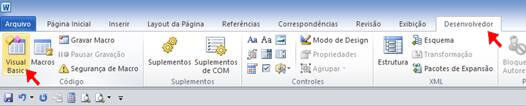
No ambiente de desenvolvimento VBA clique no menu Inserir e depois em Módulo para inserir um novo Módulo.
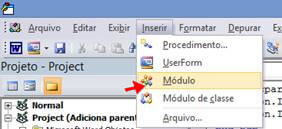
Na Janela de Código adicione o código abaixo:
Sub adicparenteses()
Selection.InsertBefore "("
Selection.InsertAfter ")"
End Sub
Ficará como na imagem abaixo:
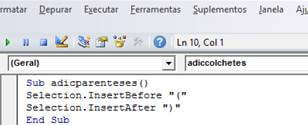
Feche o Editor do Visual Basic para voltar a área de trabalho do Word.
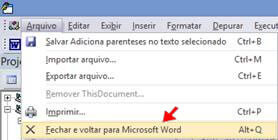
Selecione qualquer palavra no seu documento, como mostra a imagem abaixo:

Na Guia Desenvolvedor, no Grupo Código, clique em Macros.

Selecione a macro adicparenteses e clique em Executar.
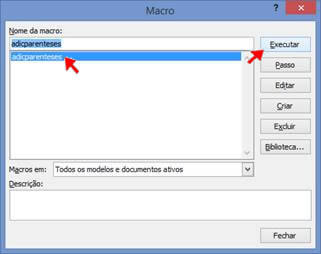
Veja o resultado, com apenas um clique foi adicionado parênteses à palavra selecionada:

Considerações Finais:
A macro que criamos usa os métodos InsertBefore e InsertAfter para adicionar os parênteses adequadamente antes e depois do texto selecionado.
Neste exemplo mostramos a inserção automática de parênteses ao texto selecionado, mas podemos também, por exemplo, adicionar aspas, colchetes, chaves etc. Veja os códigos abaixo:
Adicionando aspas:
Sub adicaspas()
Selection.InsertBefore "””"
Selection.InsertAfter "””"
End Sub
Adicionando colchetes:
Sub AdicColchetes()
Selection.InsertBefore "["
Selection.InsertAfter "]"
End Sub
Adicionando chaves:
Sub AdicChaves ()
Selection.InsertBefore "{"
Selection.InsertAfter "}"
End Sub
Gostou? Se quiser mais eu tenho um e-Book sobre VBA que você pode se interessar.
Confira aqui


